Tutorial membuat movie control di adobe flash
Pertama -tama kita buat 3 layer dulu, dan beri nama setiap layernya kemudian masing-masing layer kita keyframe di baris ke 10, seperti gambar di bawah ini.
Setelah itu kita kunci pada layer action dan content,kita kerjakan bagian layer tombolnya,buatlah tombol next seperti gambar dibawah ini dengan menggunakan teks tool untuk tulisaanya dan oval tool untuk lingkarannya.
Kemudian blog tombol next tersebut,setelah itu klik kanan pilih convert to symbol,kita beri nama next_button dan pada typenya kita pilih Button. Setelah itu klik ok.
Nah,setelah itu kita akan mulai membuat tombol next berkedip bila krusor di letakkan pada tombol next. Caranya, klik 2x pada tombol next tersebut,kemudian pada kolom layer kita buat 2 layer dengan nama bagian dan text. Pada layer bagian gride pertama kita copy pastekan ke layer text,setelah itu pada layer bagian gride ke 2 kita insert keyframe dan beri warna merah pada tombol next dan pada gride ke 2 layer text kita insert frame.
Kita cek dulu tekan ctrl+enter,apabila berhasil ketika krusor kita tempatkan pada tombol next ,krusor akan berubah dari panah menjadi telunjuk tangan dan tombol next akan berubah menjadi warna merah dan apabila kita jauhkan akan berubah menjadi abu-abu.
Setelah berhasil ,kita balik ke halaman utama kita tadi,kita akan buat tombol previous.Caranya yaitu pada kolom library sebelah kanan klik kanan pada tulisan next_button, kemudian pilih duplicate. Namanya kita ganti menjadi prev_button,otomatis dibawah tulisan next_button akan ada tulisan Prev button.Setelah itu tinggal kita drag tulisan prev_button tersebut ke dalam lembar kerja kita dan kita ganti tulisan dalam tombol tersebut yang sebelumnya next menjadi prev.
Setelah itu cek lagi dengan menekan tombol ctrl+enter,apabila berhasil krusor kita letakkan pada tombol prev dan next akan berubah warna menjadi merah.
Kemudian pada layer content, kita masukkan satu persatu gambar dengan cara klik file kemudian pilih import sampai pada gride terakhir.
Kita cek dulu dengan menekan ctrl+enter apabila berhasil gambar akan terus berganti walaupun kita menekan tombol next dan prev.
Supaya berhenti apabila kita menekan tombol next dan prev ,letakkan krusor pada gride 1 layer action ,kemudian klik kanan pilih action.Pada baris pertama kita tuliskan stop();
Agar gambar bisa berganti apabila kita tekan tombol next atau prev,klik kanan pada tombol next kemudian pilih action. Kita masukkan rumus berikut.
on(release)
{
nextFrame();
}
Begitu juga dengan tombol prev kita tinggal ganti tulisan next menjadi prev pada rumus diatas.kemudian cek dengan menekan tombol ctrl+enter.
Setelah itu kita akan tombol-tombol yang apabila kita tekan tombol-tombol tersebut akan mengarah pada gambar yang akan kita inginkan.
Pertama-tama pada layer tombol kita buat tombol-tombol seperti kita membuat tombol next tadi ,buat 5 tombol.
Kemudian klik kanan pada tombol 1 pilih action kita masukkan rumus berikut
on(release)
{
gotoAndStop(1);
}
Lakukan pada tombol-tombol yang lain juga,ingat ganti angka 1 dalam kurung pada rumus diatas dengan angka yang ada pada tombol ,karena itu menentukan gambar mana yang akan dituju tombol tersebut apa bila kita menekannya nanti
.
.
Jika sudah berhasil maka tombol-tombol akan berfungsi apabila kita menekannya. Sekian tutorial ini saya buat.
Semoga tutorial ini bermanfaat .terimakasih.
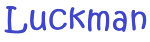













إرسال تعليق